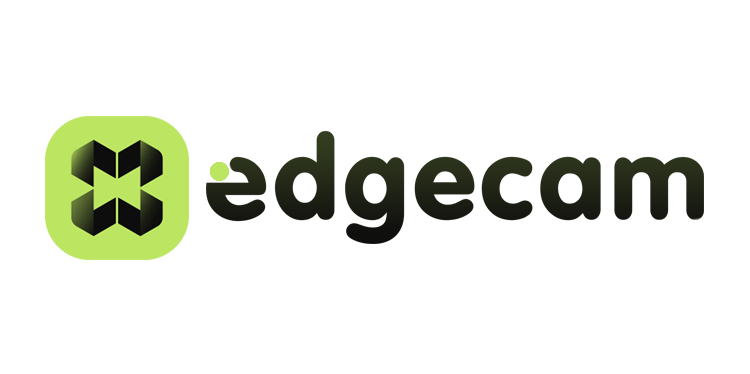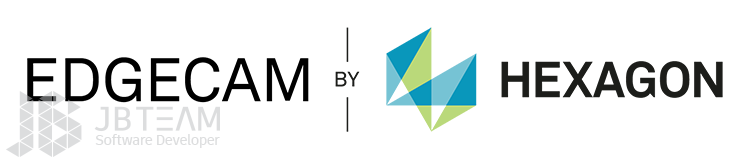آموزش نصب EDGECAM 2023.1 - راهنمای نصب اج کم:
Edgecam نرم افزاری قدرتمند، جامع و پیشرو برای برنامه نویسان CNC است، این برنامه که جزء ابزارهای گروه CAM یا طراحی و ساخت به کمک کامپیوتر است واقعا تواناییهای زیادی در این زمینه برای کار با دستگاه های فرز و تراشکاری CNC ارائه کرده است، با استفاده از این نرم افزار امکان فرزکاری با دستگاه های فرز، تراشکاری، کنترل ساپورت دستگاه، کنترل تعداد دوران ماشین، سوراخکاری، براده برداری و تمامی کارهای مربوط به تراشکاری فلزات را در اختیار دارید، این نرم افزار در کلاس کاری خود جز اولین ها و بهترین های صنعت ماشین کاری است. در اینجا ما به آموزش نصب EDGECAM 2023.1 (اج کم) می پردازیم و شما می توانید برای خرید و تهیه این محصول به لینک انتهایی مراجعه کنید.
آموزش نصب EDGECAM 2023.1 - راهنمای نصب اج کم:
لطفا پیش از نصب نرم افزار نکات زیر را رعایت فرمایید:
- ابتدا ارتباط سیستم خود را با اینترنت را قطع نمایید. (کانکشین اینترنت خود را غیرفعال (Disable) نمایید.)
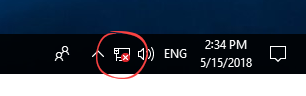
- تا پایان مراحل نصب و فعال سازی آنتی ویروس، ویندوز دیفندر و ویندوز فایروال سیستم خود را غیرفعال کنید.
- عبارت UAC را در منوی Search ویندوز جستجو کرده و change user accuant control را انتخاب کنید. در پنجره change user accuant control گزینه Defualt باید انتخاب شده باشد.

- برای نصب و اجرای نرم افزار، در حدود ۲۰ گیگابایت فضای خالی نیاز دارید.
- تا اتمام کامل نصب، نرم افزار دیگری اجرا نکنید.
- مسیر نصب را به هیچ عنوان تغییر ندهید. (خیلی مهم)
آموزش نصب EDGECAM 2023.1 - راهنمای نصب اج کم:
نکته: این آموزش بر مبنای نسخه ویرایش شده نرم افزار EDGECAM 2023.1 (اج کم) توسط گروه نرم افزاری JB-TEAM تهیه شده است.
- از اتوران بر روی منوی نصب نرم افزار کلیک کرده و در پنجره باز شده بر روی کلید Install کلیک کنید.
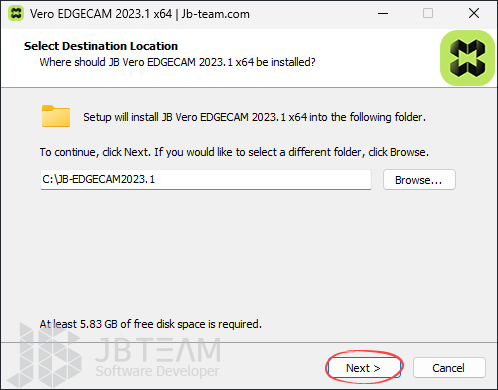
- گزینه I accept… را انتخاب و بر روی کلید Next کلیک کنید.
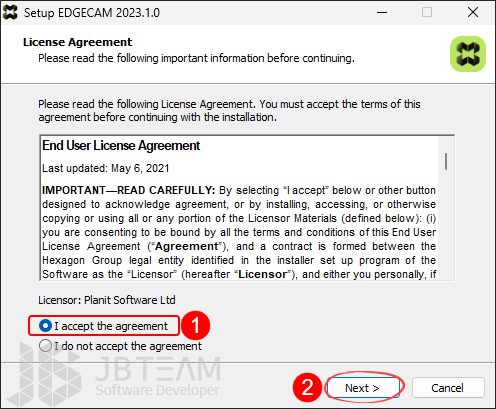
- بر روی کلید Next کلیک کنید.
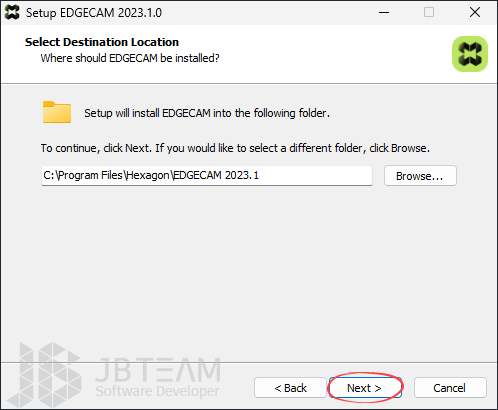
- در پنجره Type Of Installation بر روی کلید Next کلیک کنید.
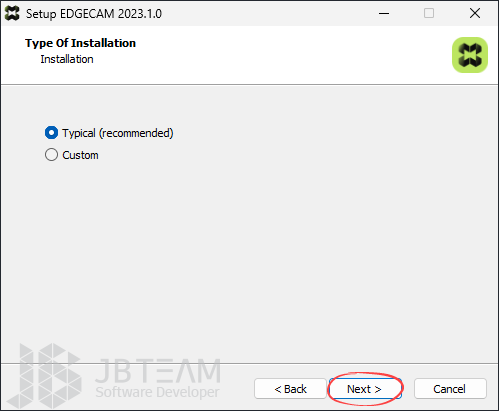
- در پنجره Select Start Menu Folder بر روی کلید Next کلیک کنید.
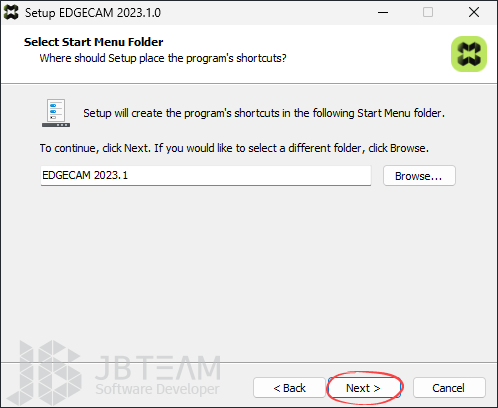
- در پنجره Setting Machining Environment محیط پیش فرض ماشینکاری خود را انتخاب و بر روی کلید Next کلیک کنید.
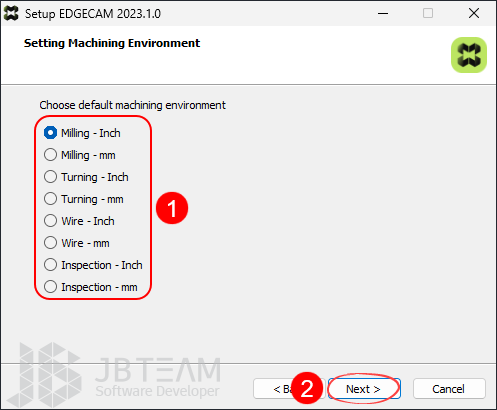
- بر روی کلید Next کلیک کنید.
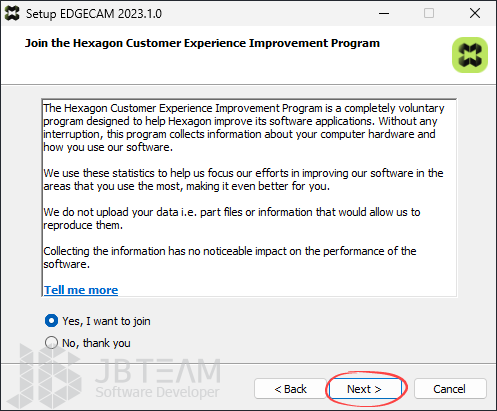
- بر روی کلید Install کلیک کنید.
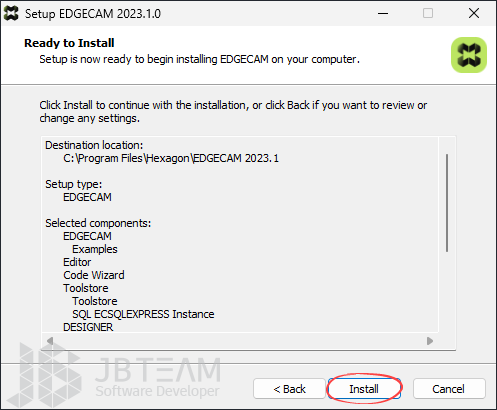
- با نمایش پنجره HEXAGON بر روی کلید Close کلیک کنید.
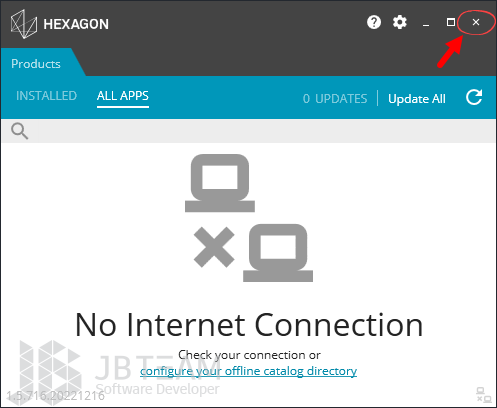
- در انتها تیک گزینه No, I will restart the computer later را زده و بر روی کلید Finish کلیک کنید.
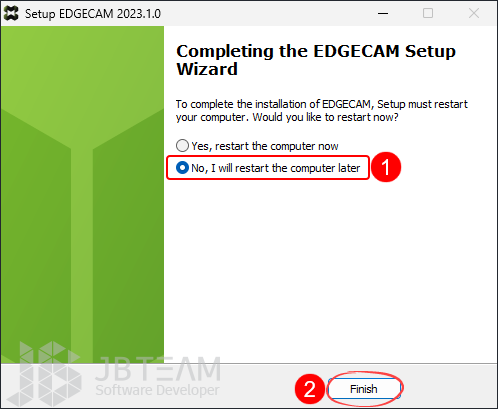
- نرم افزار را اجرا کرده و با مشاهده پنجره لایسنس بر روی کلید Cancel و سپس Close کلیک کنید.
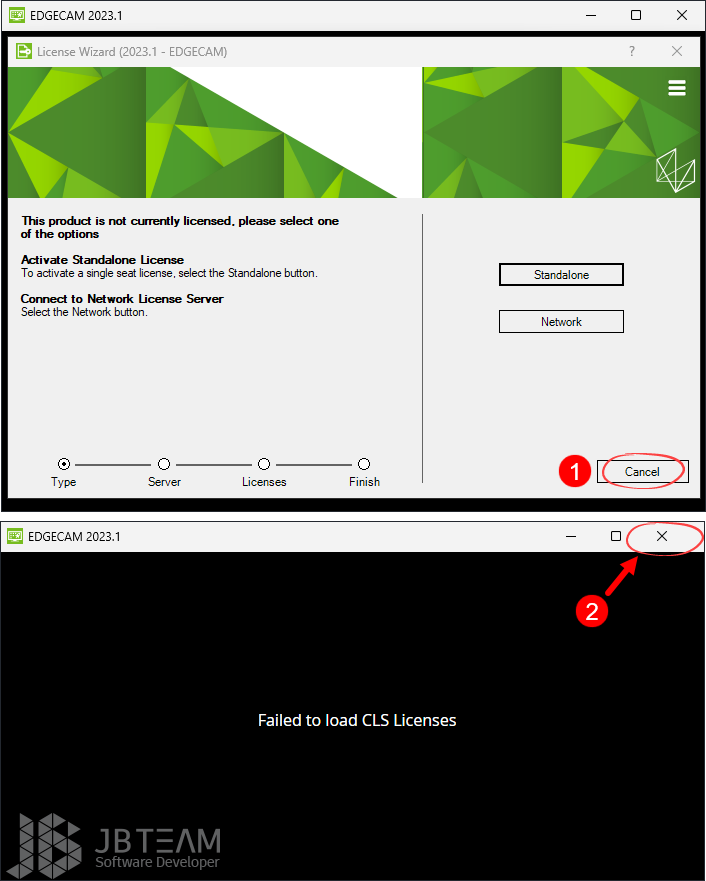
- پس از ریستارت شدن ویندوز، از منوی فعالساز فایل JB-Patch.exe را اجرا و بر روی کلید Install کلیک کنید.
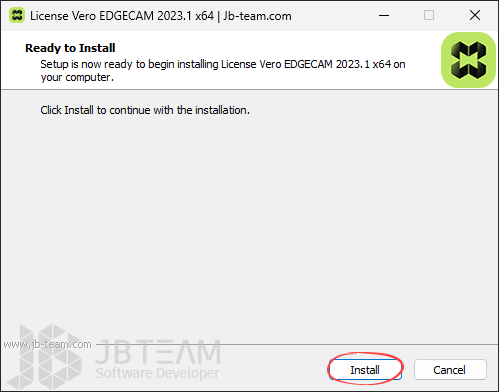
- در پنجره باز شده فایل lservrc را در پوشه ایجاد شده در همان مسیر کپی کنید. پوشه موجود با حرف N14- آغاز می شود.
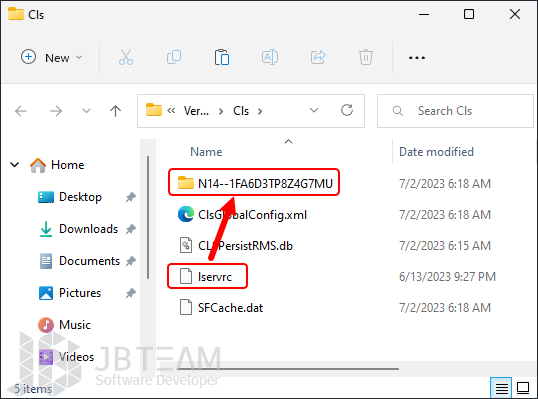
حال مراحل آموزش نصب EDGECAM 2023.1 با موفقیت به اتمام رسیده و شما می توانید برنامه را اجرا کنید.
توجه داشته باشید که هیچگاه نرم افزار را آپدیت و یا بصورت آنلاین رجیستر نکنید.
- برای ارسال دیدگاه وارد شوید یا ثبت نام کنید .